 
qui puoi trovare qualche risposta ai tuoi dubbi. Se l'argomento che ti interessa non è presente, ti prego di segnalarmelo. Questo tutorial è una creazione di ©Titoune e non può essere copiato su altri siti nè essere offerto per il download. Lo stesso vale per la mia traduzione. Il tutorial è stato creato con Corel17, ma può essere eseguito anche con le altre versioni di PSP. Secondo la versione utilizzata (anteriore a PSP X) potresti ottenere dei risultati differenti. Dalla versione X4, il comando Immagine>Rifletti è stato sostituito con Immagine>Capovolgi in orizzontale, e il comando Immagine>Capovolgi con Immagine>Capovolgi in verticale. Nelle versioni X5 e X6, le funzioni sono state migliorate rendendo disponibile il menu Oggetti. Con il nuovo X7 sono tornati i comandi Rifletti/Capovolgi, ma con nuove differenze. Vedi la scheda sull'argomento qui Per tradurre il tutorial ho usato PSP X. Occorrente: Un tube a scelta. Il resto del materiale qui Filtri in caso di dubbi, ricorda di consultare la mia sezione filtri qui Filter Unlimited 2.0 qui AAA Frames - Foto Frame qui Simple - Top Left Mirror qui Alien Skin Eye Candy 5 Nature - Snow Drift qui I filtri Simple si possono usare da soli o importati in Filters Unlimited (come fare vedi qui) Se un filtro fornito appare con questa icona Animation Shop qui  Metti le selezioni nella cartella Selezioni. Metti la trama nella cartella trame. 1. Apri una nuova immagine trasparente 900 x 650 pixels. Selezione>Seleziona tutto. 2. Apri l'immagine 52469922_peyzazh1_kopiya, e vai a Modifica>Copia. Torna al tuo lavoro e vai a Modifica>Incolla nella selezione. Selezione>Deseleziona. 3. Effetti>Effetti di immagine>Motivo unico, con i settaggi standard.  4. Regola>Sfocatura>Sfocatura gaussiana - raggio 25.  Selezione>Deseleziona. 5. Selezione>Modifica>Seleziona bordature selezione.  Selezione>Innalza selezione a livello. 6. Effetti>Effetti di trama>Trama - seleziona la trama Tilerose con i seguenti settaggi.  Effetti>Effetti di bordo>Aumenta. 7. Effetti>Plugins>AAA Frames - Foto Frame.  Selezione>Deseleziona. Effetti>Plugins>Simple - Top Left Mirror. 8. Selezione>Carica/Salva selezione>Carica selezione da disco. Cerca e carica la selezione "selection_scrap_sweet_christmas_time".  Selezione>Innalza selezione a livello. 9. Effetti>Effetti di trama>Plastica morbida. 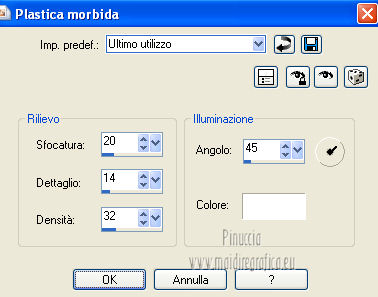 Selezione>Deseleziona. 10. Effetti>Effetti 3D>Smusso a incasso.  Rinomina questo livello "plastica morbida". 11. Attiva il livello inferiore. Selezione>Seleziona tutto. Selezione>Modifica>Contrai - 105 pixels. 12. Selezione>Modifica>Seleziona bordature selezione.  Selezione>Innalza selezione a livello. Livelli>Disponi>Porta in alto. 13. Regola>Aggiungi/Rimuovi disturbo>Aggiungi disturbo.  Effetti>Effetti 3D>Smusso a incasso, con i settaggi precedenti. Selezione>Deseleziona. Rinomina questo livello "bordo disturbo". 14. Attiva lo strumento Bacchetta magica  e clicca al centro della cornice per selezionarla. Selezione>Modifica>Contrai - 15 pixels. Selezione>Modifica>Sfuma - 15 pixels. 15. Livelli>Nuovo livello raster. Livelli>Disponi>Sposta giù. Apri nuovamente l'immagine 52469922_peyzazh1_kopiya, e vai a Modifica>Copia. Torna al tuo lavoro e vai a Modifica>Incolla nella selezione. Selezione>Deseleziona. 16. Livelli>Duplica. Cambia la modalità di miscelatura di questo livello in Luce diffusa. 17. Attiva il livello "bordo disturbno". Effetti>Effetti 3D>Sfalsa ombra, colore #454e9b.  Ripeti l'Effetto Sfalsa ombra, cambiando verticale e orizzontale con -3. 18. Effetti>Plugins>Alien Skin Eye Candy 5 Nature - Snow Drif.  19. Attiva il livello "plastica morbida". Effetti>Plugins>Alien Skin Eye Candy 5 Nature - Snow Drif, con i settaggi precedenti. Effetti>Effetti 3D>Sfalsa ombra, con i settaggi precedenti. 20. Attiva il livello del paesaggio. Apri l'elemento Transparent_Winter_Simple_House, e vai a Modifica>Copia. Torna al tuo lavoro e vai a Modifica>Incolla come nuovo livello. Posiziona  l'elemento nel paesaggio. l'elemento nel paesaggio.Vedi l'esempio finale. Effetti>Effetti 3D>Sfalsa ombra, colore #454e9b.  21. Apri l'elemento Winter_House_with_Snow_PNG_Picture, e vai a Modifica>Copia. Torna al tuo lavoro e vai a Modifica>Incolla come nuovo livello. Posiziona  l'elemento nel paesaggio. l'elemento nel paesaggio.Vedi l'esempio finale. Effetti>Effetti 3D>Sfalsa ombra, con i settaggi precedenti. 22. Apri l'elemento blue_snowflakes_and_merry_christmas, e vai a Modifica>Copia. Torna al tuo lavoro e vai a Modifica>Incolla come nuovo livello. Posiziona  anche questo elemento è nel paesaggio. anche questo elemento è nel paesaggio.Vedi l'esempio finale. Niente Sfalsa ombra. 23. Attiva nuovamente il livello superiore. Apri l'elemento Cbs-SweetWinterTime-lights, e vai a Modifica>Copia. Torna al tuo lavoro e vai a Modifica>Incolla come nuovo livello. Spostalo  in alto a sinistra. in alto a sinistra.Vedi l'esempio finale. Effetti>Effetti 3D>Sfalsa ombra, con i settaggi precedenti. Livelli>Duplica. Immagine>Rifletti. 24. Apri l'elemento Angel, e vai a Modifica>Copia. Torna al tuo lavoro e vai a Modifica>Incolla come nuovo livello. Spostalo  in alto al centro, tra le ghirlande. in alto al centro, tra le ghirlande.Vedi l'esempio finale. Effetti>Effetti 3D>Sfalsa ombra, con i settaggi precedenti. 25. Apri l'elemento CbS-SweetWinterTime-reindeeronchristmasball, e vai a Modifica>Copia. Torna al tuo lavoro e vai a Modifica>Incolla come nuovo livello. Spostalo  nella parte destra. nella parte destra.Vedi l'esempio finale. Effetti>Effetti 3D>Sfalsa ombra, con i settaggi precedenti. 26. Apri l'elemento CbS-SweetWinterTime-tree2, e vai a Modifica>Copia. Torna al tuo lavoro e vai a Modifica>Incolla come nuovo livello. Spostalo  in basso a sinistra. in basso a sinistra.Vedi l'esempio finale. Effetti>Effetti 3D>Sfalsa ombra, con i settaggi precedenti. 27. Apri l'elemento CbS-SweetWinterTime-christmascupcake, e vai a Modifica>Copia. Torna al tuo lavoro e vai a Modifica>Incolla come nuovo livello. Spostalo  in basso a destra. in basso a destra.Vedi l'esempio finale. Effetti>Effetti 3D>Sfalsa ombra, con i settaggi precedenti. 28. Apri l'elemento CbS-SweetWinterTime-Xmascupcake, e vai a Modifica>Copia. Torna al tuo lavoro e vai a Modifica>Incolla come nuovo livello. Spostalo  in basso a destra. in basso a destra.Vedi l'esempio finale. Effetti>Effetti 3D>Sfalsa ombra, con i settaggi precedenti. 29. Apri l'elemento CbS-SweetWinterTime-holidaysign1, e vai a Modifica>Copia. Torna al tuo lavoro e vai a Modifica>Incolla come nuovo livello. Spostalo  in basso a sinistra. in basso a sinistra.Vedi l'esempio finale. Effetti>Effetti 3D>Sfalsa ombra, con i settaggi precedenti. 30. Copia e incolla sul tuo lavoro gli elementi CbS-SweetWinterTime-snowflake1, CbS-SweetWinterTime-snowflake2 e CbS-SweetWinterTime-snowflake4. Spostali  nella parte superiore sinistra. nella parte superiore sinistra.Vedi l'esempio finale. Effetti>Effetti 3D>Sfalsa ombra, con i settaggi precedenti. 31. Apri l'elemento snowflakes_corners, e vai a Modifica>Copia. Torna al tuo lavoro e vai a Modifica>Incolla come nuovo livello. Spostalo  nella parte superiore. nella parte superiore.Vedi l'esempio finale. Effetti>Effetti 3D>Sfalsa ombra, con i settaggi precedenti. 32. Apri l'elemento CbS-SweetWinterTime-santa o il tuo tube, e vai a Modifica>Copia. Torna al tuo lavoro e vai a Modifica>Incolla come nuovo livello. Spostalo  dove preferisci o vedi il mio esempio. dove preferisci o vedi il mio esempio.Effetti>Effetti 3D>Sfalsa ombra, con i settaggi precedenti. 33. Firma il tuo lavoro. 34. Animazione. Attiva il livello "bordo disturbo". Attiva lo strumento Bacchetta magica  e clicca al centro della cornice per selezionarlo. Selezione>Modifica>Espandi - 3 pixels. 35. Livelli>Nuovo livello raster. Livelli>Disponi>Sposta giù. Assicurati che questo livello sia posizionato sopra il livello delle case. 36. Apri l'elemento Snow_Animation1, e vai a Modifica>Copia. Torna al tuo lavoro e vai a Modifica>Incolla nella selezione. Chiudi questo livello. Mantieni selezionato. 36. Livelli>Nuovo livello raster. Apri l'elemento Snow_Animation2, e vai a Modifica>Copia. Torna al tuo lavoro e vai a Modifica>Incolla nella selezione. Chiudi questo livello e mantieni selezionato. 37. Apri l'elemento Snow_Animation3, e vai a Modifica>Copia. Torna al tuo lavoro e vai a Modifica>Incolla nella selezione. Selezione>Deseleziona. Lascia il livello visibile. 38. Modifica>Copia Unione. Apri Animation Shop e vai a Modifica>Incolla>Incolla come nuova animazione. Torna in PSP. Chiudi il livello Snow_Animation3 e apri il livello Snow_Animation2. Modifica>Copia Unione. Torna in Animation Shop e vai a Modifica>Incolla>Incolla dopo il fotogramma corrente. 39. Di nuovo in PSP. Chiudi il livello Snow_Animation2 e apri il livello Snow_Animation1. Modifica>Copia Unione. In Animation Shop Modifica>Incolla>Incolla dopo il fotogramma corrente. 40. Modifica>Seleziona tutto. Animazione>Proprietà fotogramma, e imposta la velocità a 15.  Controlla il risultato cliccando su Visualizza  e salva in formato gif. e salva in formato gif. Se hai problemi o dubbi, o trovi un link non funzionante, scrivimi. 20 Dicembre 2015 |